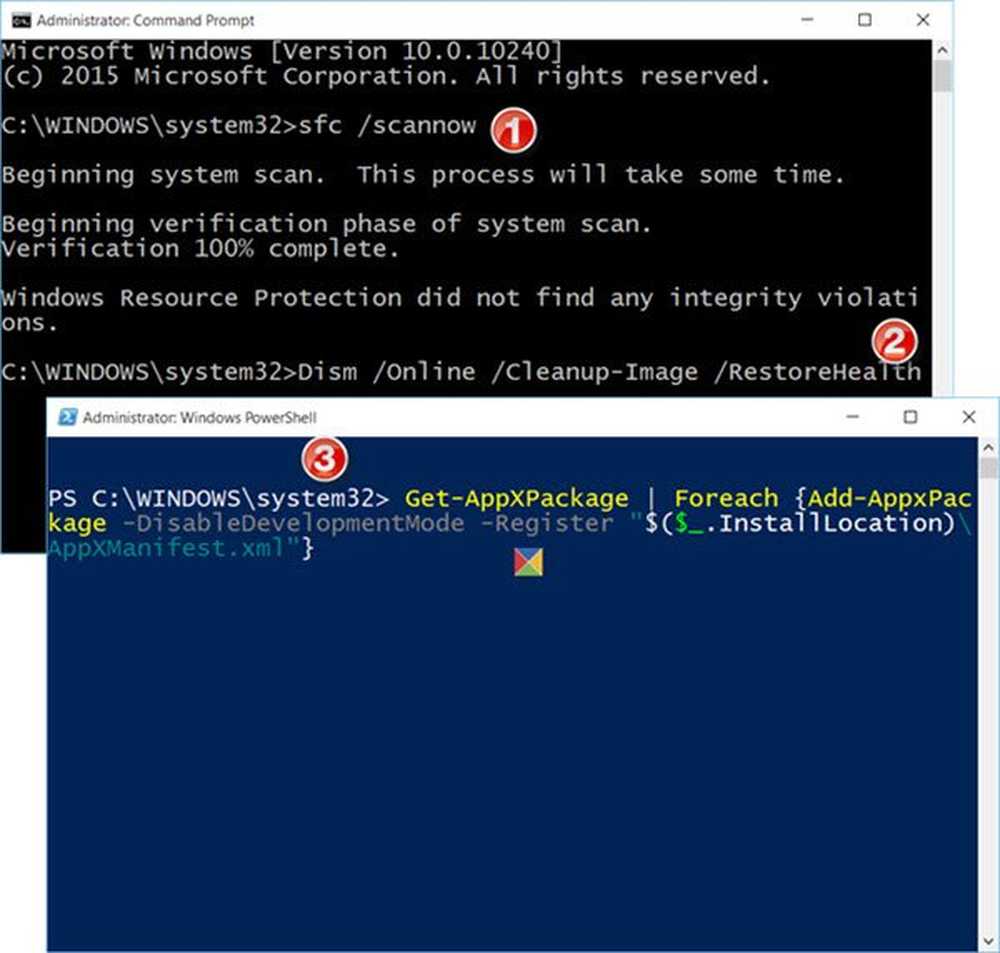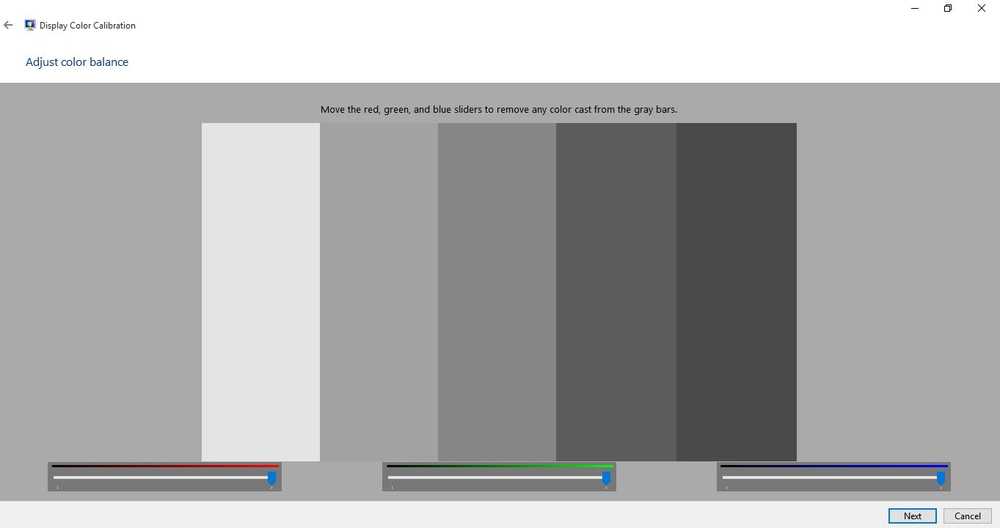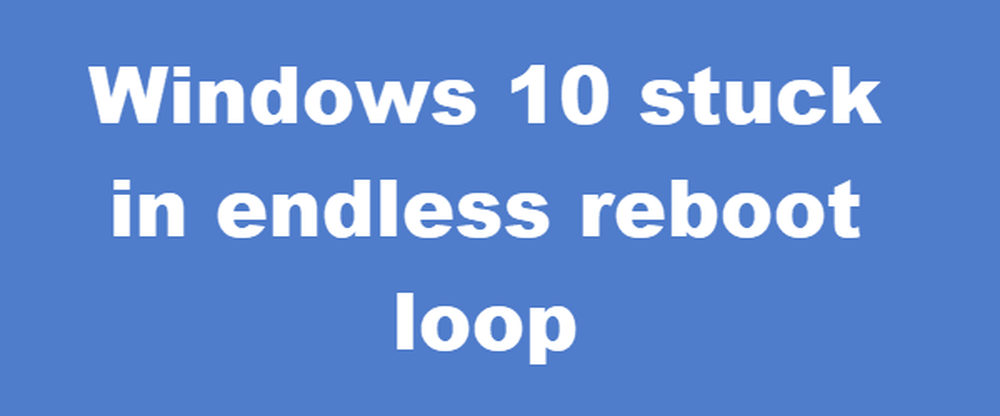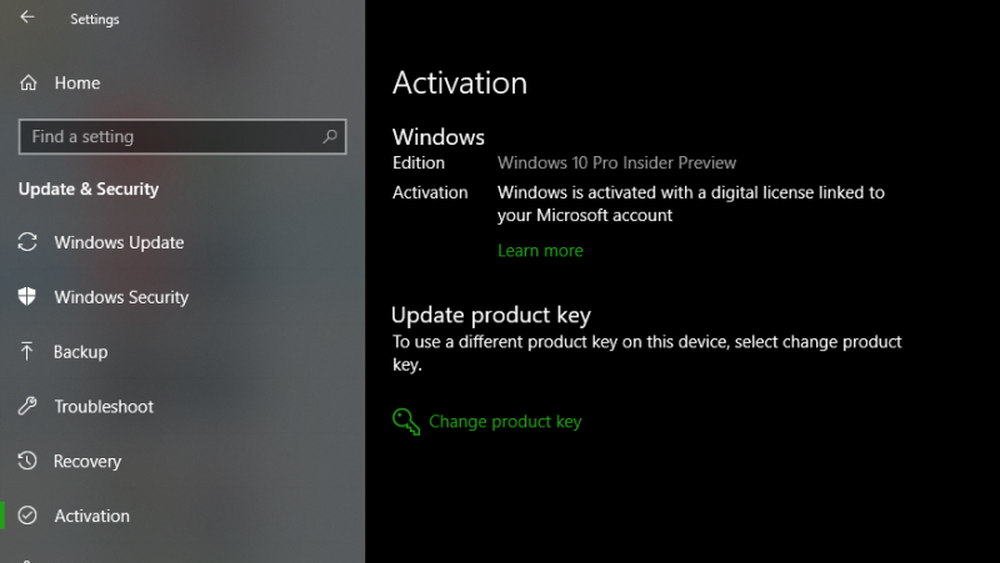Windows 10 blieb auf An Updates arbeiten

Wenn Ihre Windows 10-Updates auf dem Server hängen - An Aktualisierungen arbeiten, Computer nicht ausschalten - Während der Installation, deren Installation scheinbar unendlich lange dauert, hilft Ihnen dieses Update, das Problem zu lösen. Es gibt viele andere Orte, an denen die Fenster hängen bleiben. In einigen Szenarien stecken Windows 10 beim Herunterladen von Updates oder Bereit zum Installieren oder Nach dem Upgrade unter Windows 10 auf dem Anmeldebildschirm fest. Dieser Beitrag enthält Lösungen zur Behebung von Windows 10 An Updates arbeiten.

Windows 10 blieb auf "An Updates arbeiten"
Wenn Sie die Meldung "An Updates arbeiten" sehen, sollten Sie dies einige Stunden lang beibehalten. Der ganze Fortschritt scheint zu langsam und dauert ewig. Manchmal sind es sogar mehr als 100%!

Wenn Sie bereits lange gewartet haben - zum Beispiel über Nacht - und immer noch mit diesem Problem konfrontiert sind, besteht der einzige Ausweg hieraus darin, den PC mit einem langen Druck auf Ihren PC oder Laptop herunterzufahren. Starten Sie dann neu, und überprüfen Sie, ob Ihr Computer normal startet, und Sie gelangen zum Anmeldebildschirm. Wenn ja, dann folgen wir den nachstehenden Methoden. Wenn die Aktualisierung jedoch erneut beginnt, müssen wir den abgesicherten Modus verwenden, um Windows in einem Zustand wiederherzustellen, in dem alles einwandfrei funktionieren sollte. Wir werden am Ende darüber reden. Wenn Sie sich also wieder in Ihrem Konto befinden, folgen Sie diesen Vorschlägen.
Wenn Sie zum Desktop booten können
Wenn Sie von Ihrem Desktop aus booten könnten, ist dies eine gute Sache, und das Problem wurde aller Wahrscheinlichkeit nach von alleine gelöst. Dennoch sollten Sie vorsichtshalber reichlich vorsorglich darauf achten, dass Sie in Zukunft keine Probleme mit Windows-Updates oder Upgrades haben.
1] Löschen Sie den Windows Update-Dateicache

Windows verwaltet einen Cache-Ordner, in dem alle Updates heruntergeladen werden. Möglicherweise sind die Dateien nach einem Update noch vorhanden, und Windows kann sie nicht installieren, da sie bereits installiert wurden. Dort müssen Sie die Cache-Dateien manuell löschen.
Der Standardspeicherort von Windows Update ist C: \ Windows \ SoftwareDistribution. Im Ordner "SoftwareDistribution" wird alles heruntergeladen und später installiert.
- Öffnen Sie eine Eingabeaufforderung mit Administratorrechten und geben Sie den folgenden Befehl ein -
net stop wuauserv - Wechseln Sie in den Softwareverteilungsordner, löschen Sie alle Dateien und leeren Sie den Papierkorb.
- Geben Sie den folgenden Befehl ein
netto start wuauservund drücken Sie die Eingabetaste in der Eingabeaufforderung. - Starten Sie Ihren PC neu
Verwandte lesen: Löschen von heruntergeladenen, fehlgeschlagenen und ausstehenden Windows-Updates.
2] Führen Sie die Windows Update-Problembehandlung ausWindows verfügt auch über eine integrierte Windows Update-Problembehandlung. Gehen Sie zu Einstellungen> Update und Sicherheit> Problembehandlung> Windows Update. Führen Sie dies aus und prüfen Sie, ob das Problem behoben werden kann.
3] Setzen Sie die Windows Update-Komponenten zurück
Wir haben dies ausführlich beschrieben, wie Sie Windows Update fast zurücksetzen können. Sie müssen über Administratorrechte verfügen und PowerScript verwenden, um dies zu erreichen.
4] Führen Sie den Windows Module Installer aus
Der Windows Module Installer ist ein integrierter Windows 10-Dienst. Sie können damit die Windows-Updates beheben, die festgefahren sind.
Öffnen Sie dazu eine Eingabeaufforderung mit Administratorrechten.
Geben Sie Folgendes ein und drücken Sie die Eingabetaste:
SC config trustedinstaller start = auto
Nach erfolgreicher Ausführung sollten Sie [SC] ChangeServiceConfig-ERFOLG Anzeige in der Eingabeaufforderungskonsole.

Beenden Sie die Eingabeaufforderung, und überprüfen Sie, ob die Schaltflächen wieder normal sind.
5] Führen Sie Windows Update aus
Führen Sie Windows Update aus, um festzustellen, ob noch Updates verfügbar sind.
6] Fügen Sie den abgesicherten Modus zu Ihrem Startmenü hinzu

Wenn Sie Ihrem Boot-Menü einen sicheren Start hinzufügen, kann dieser Safe-Boot-Eintrag immens sein, wenn sich Ihr Windows 10 in einer Schleife befindet
Wenn Sie nicht auf Desktop zugreifen können
Wenn Sie nun Ihren Computer nach dem harten Herunterfahren neu starten, befinden Sie sich immer noch auf dem Bildschirm Arbeiten an Updates. Dann müssen Sie eine Möglichkeit finden, Windows 10 im abgesicherten Modus zu starten. Die Optionen umfassen:
- Drücken Sie die Umschalttaste und klicken Sie auf Neu starten, um den Bildschirm Erweiterte Startoptionen aufzurufen
- Öffnen Sie Einstellungen> Update & Sicherheit> Wiederherstellung> Fortgeschrittener Start> Jetzt neu starten.
- Art Herunterfahren / r / o in einer erhöhten CMD-Eingabeaufforderung, um den Computer mit den erweiterten Startoptionen oder der Wiederherstellungskonsole neu zu starten.
Wenn Sie die F8-Taste zuvor bereits aktiviert hatten, ist es einfacher, wenn Sie beim Booten die Taste F8 drücken, um den abgesicherten Modus aufzurufen.
Wenn du kann nicht in den abgesicherten Modus wechseln, dann müssen Sie möglicherweise mit Windows 10 in Windows 10 booten Windows-Installationsmedien oder Wiederherstellungslaufwerk und wählen Sie Deinen Computer reparieren Aufrufen der Problembehandlung> Erweiterte Startoptionen> Eingabeaufforderung. Sie können jetzt CMD verwenden, um Befehle auszuführen. Sie können eine Windows 10-DVD oder ein startfähiges USB-Laufwerk verwenden oder Windows 10 ISO mit einem anderen Computer auf ein USB-Laufwerk brennen. Sie können auch die Option "Automatische Reparatur" ausprobieren, um zu sehen, ob dies vor dem Wiederherstellen für Sie funktioniert.
Teilen Sie uns mit, ob eine dieser Fragen zur Behebung dieses Problems auf Ihrem PC beigetragen hat.